快速讲解win7系统防火墙来保护安全的具体办法
时间:2021-09-24 09:45编辑:admin来源:www.xiuxiu8.net
根据小伙伴们的反馈,发现win7系统防火墙来保护安全的问题是很多朋友的困扰,因此我就在电脑上汇集整顿出win7系统防火墙来保护安全的少许解决办法,虽然处理起来很简单,但是还有一些朋友不清楚win7系统防火墙来保护安全的处理流程。只需要遵循 在Windows 7桌面上,单击开始菜单处进入控制面板,然后找到“Windows防火墙”功能。的顺序依次操作就可以了,下面就是大家期待已久的win7系统防火墙来保护安全的具体步骤了。
1. Windows 7防火墙的启动
在Windows 7桌面上,单击开始菜单处进入控制面板,然后找到“Windows防火墙”功能。
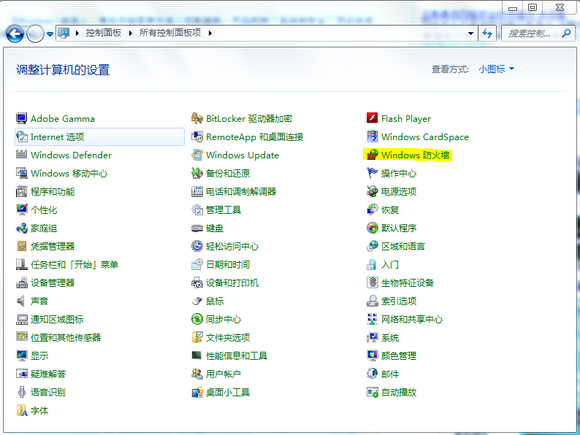
2. Windows 7防火墙的基本设置
防火墙如果设置不好,阻止网络恶意攻击不给力不说,还可能会阻挡用户自己正常访问互联网,所以之前很多电脑用户都不会去手动设置防火墙。现在情况就不一样了,Windows 7系统的防火墙设置相对简单很多,普通的电脑用户也可独立进行相关的基本设置。点击进入“打开或关闭Windows防火墙”设置窗口,点击“启用Windows防火墙”即可开启Windows 7的防火墙。

Win7新手用户尽可放心大胆去设置,就算操作失误也没关系,Windows 7系统提供的防火墙还原默认设置功能可立马帮你把防火墙恢复到初始状态。

Win7提供了三种网络类型供用户选择使用:公共网络、家庭网络或者工作网络,后两者都被Windows 7系统视为私人网络。所有网络类型,Win7都允许手动调整配置。另外,Win7系统中为每一项设置都提供了详细的说明文字,一般用户在动手设置前有不明白的地方先浏览一遍就可以。

3. Windows7防火墙的高级设置
作为不少Win7旗舰版高级用户来说,想要把防火墙设置的更全面详细,Windows 7的防火墙还提供了高级设置控制台,在这里你可以为每种网络类型的配置文件进行设置,包括出站规则、入站规则、连接安全规则等。

如此一来,Windows 7的防火墙设置就搞定了。目前国内很多电脑用户由于缺乏电脑安全知识同时又没有安装专业可靠的安全软件,仅仅一些免费的杀毒软件是不提供防火墙保护功能的,现在使用Windows 7系统自带的防火墙便可以为自己的系统增加一层保护,有效抵御网络威胁。
到这里本文关于win7系统防火墙来保护安全的操作方法就结束了,小伙伴们都学会了吗?相信这篇文章一定可以帮到大家!
相关文章
-

搞定win7系统老是要激活的详细方法
近日在小编的调查中察觉win7系统老是要激活的问题大多数朋友不知道怎么处理,针对这个问题小编就整理总结出win7系统老是要激活的处理流程,于是有不少朋友向我询问win7系统老是要
2021-09-12 11:15 -

图文说明win7系统电脑使用USB连接手机网络上网的操作方法
近日在小编的调查中察觉win7系统电脑使用USB连接手机网络上网的问题大多数朋友不知道怎么处理,针对win7系统电脑使用USB连接手机网络上网的问题,我给大家整理总结了详细的解决步
2021-09-27 12:03 -

技术员教你解决win7系统启动服务提示错误1068依赖服务或组无法启动的详细办法
根据小伙伴们的反馈以及小编自己的观察,发现win7系统启动服务提示错误1068依赖服务或组无法启动的问题是很多朋友的困扰,针对这个问题小编就整理总结出win7系统启动服务提示错误
2021-07-19 12:42 -

图文解说win7系统安装360浏览器提示相关文件或文件夹被锁定的思路
想必大家都遇到过win7系统安装360浏览器提示相关文件或文件夹被锁定的问题吧,大多数朋友还不知道怎么处理即使解决起来很简单,不过有部分网友还是不懂得win7系统安装360浏览器提示
2021-10-09 17:03 -

老司机教你设置win7系统连接VPN后不能访问内网的处理方式
想必大家都遇到过win7系统连接VPN后不能访问内网的问题吧,大多数朋友还不知道怎么处理针对win7系统连接VPN后不能访问内网的问题,我给大家整理总结了详细的解决步骤。虽然处理起来
2021-10-12 03:57 -

手把手教你win7系统更新时出现错误代码8024402c的设置方法
使用电脑的时候,小伙伴们有的就会碰到win7系统更新时出现错误代码8024402c类似的操作困难,针对win7系统更新时出现错误代码8024402c的问题,我给大家整理总结了详细的解决步骤。于是
2021-09-26 06:24
最新系统下载
-
 1
1游戏专用Ghost Win7 64位旗舰版 V2022.03
发布日期:2022-06-06大小:5.60 GB
-
 2
2技术员联盟Ghost Win7 64位旗舰版 V2022.03
发布日期:2022-06-02大小:5.55 GB
-
 3
3雨林木风Ghost Win7系统64位旗舰版 V2021.09
发布日期:2022-05-17大小:3.96GB
-
 4
4雨林木风win7系统64位旗舰版 V2022.05
发布日期:2022-05-13大小:3.96GB
-
 5
5雨林木风GHOST WIN7系统64位旗舰版 V2021.08
发布日期:2022-04-26大小:3.96GB
-
 6
6番茄花园GHOST WIN7系统64位旗舰版 V2021.08
发布日期:2022-04-25大小:3.95GB
-
 7
7游戏专用 Ghost Win7 32位稳定版 V2022.03
发布日期:2022-04-24大小:4.13 GB
热门系统排行
-
 1
1番茄花园 Ghost Win7 64位纯净版 v2021.02
发布日期:2021-09-25人气:307
-
 2
2深度技术 Ghost Win7 64位纯净版 v2021.02
发布日期:2021-09-16人气:211
-
 3
3深度技术 Ghost Win7 64位旗舰版 v2021.02
发布日期:2021-10-01人气:202
-
 4
4电脑公司 Ghost Win7 32位旗舰版 v2021.10
发布日期:2021-10-25人气:199
-
 5
5番茄花园 Ghost Win7 32位纯净版 v2021.02
发布日期:2021-10-17人气:184
-
 6
6电脑公司 Ghost Win7 32位纯净版 v2021.02
发布日期:2021-10-02人气:184
-
 7
7电脑公司 Ghost Win7 64位纯净版 v2021.02
发布日期:2021-09-01人气:184
热门系统教程
-
 1
1搞定win7系统老是要激活的详细方法
发布日期:2021-09-12人气:1740
-
 2
2图文说明win7系统电脑使用USB连接手机网络上网的操作方法
发布日期:2021-09-27人气:1382
-
 3
3技术员教你解决win7系统启动服务提示错误1068依赖服务或组无法启动的详细办法
发布日期:2021-07-19人气:949
-
 4
4图文解说win7系统安装360浏览器提示相关文件或文件夹被锁定的思路
发布日期:2021-10-09人气:933
-
 5
5老司机教你设置win7系统连接VPN后不能访问内网的处理方式
发布日期:2021-10-12人气:842
-
 6
6手把手教你win7系统更新时出现错误代码8024402c的设置方法
发布日期:2021-09-26人气:829
-
 7
7技术员为你解决win7系统无法连接打印机报错代码0x00000057的设置教程
发布日期:2021-10-06人气:766














